各設定の操作方法
本設定ユーティリティはUSB-COM接続で動作します。USB-COM接続を使用するためにはドライバが必要です。
こちらの
「CP210x Universal Windows Driver」をクリック、ドライバをダウンロード、インストールして下さい。
|
■ 設定ユーティリティからLEDND本体に接続 |
LEDND本体とPCをMicroUSBケーブルで接続します。
設定ユーティリティを立ち上げ、「ファイル」-「接続」をクリック。 |
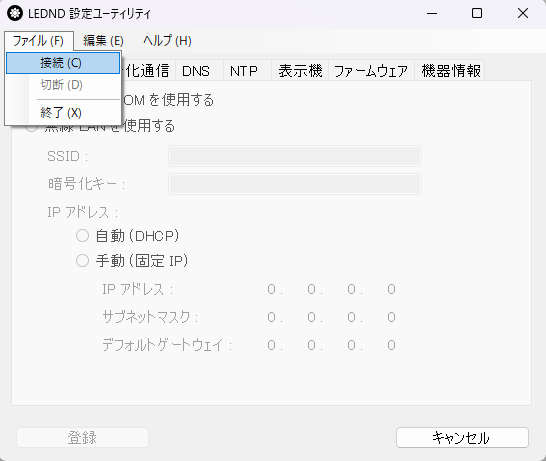 |
| シリアルポートを選択、「OK」をクリックします。 |
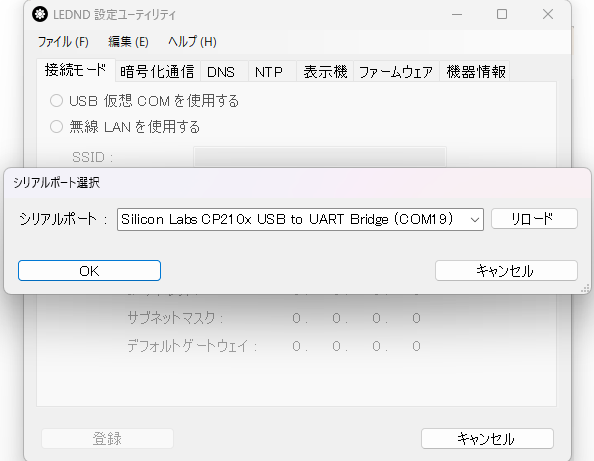 |
|
■ 接続モード |
接続モードは「USB-COM」または「無線LAN」を指定します。
オプションの外付けアダプタによる有線LANの場合、「USB-COM」を指定します。
出荷時は「USB-COM」に設定されています。 |
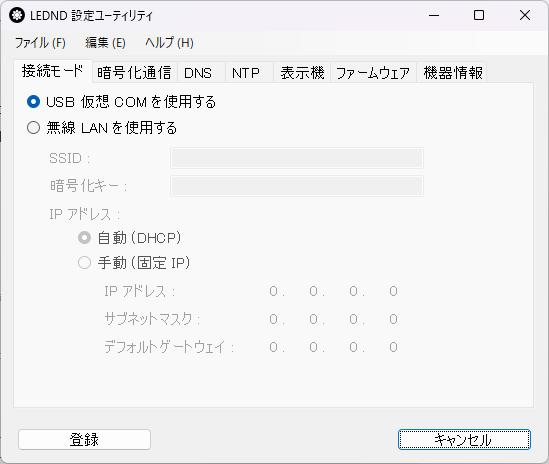 |
| 「無線LAN」を使用したい場合、「SSID」などの必要項目を入力、「登録」ボタンを押下します。 |
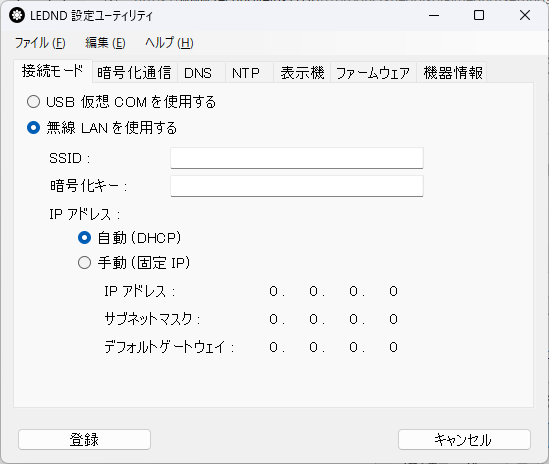 |
|
■ 暗号化通信 |
接続モードが「無線LAN」の場合、暗号化通信(HTTPS)を使用できます。
LEDNDへのアクセスにHTTPSを使用する場合、「ホスト証明書」「秘密鍵」ファイルをアップロードします。 |
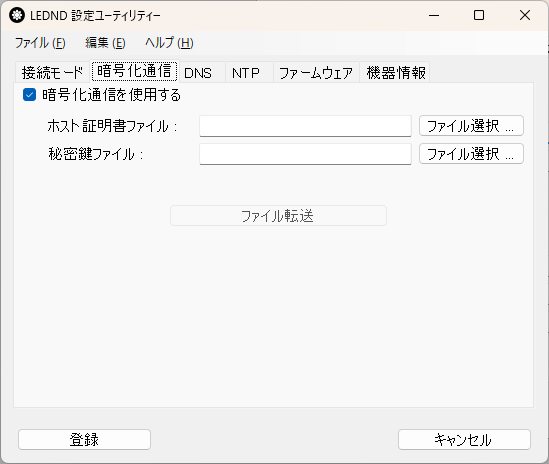 |
|
■ DNS |
IPアドレスではなく、ドメイン名でLEDNDにアクセスする場合に設定します。
※本機能は、Androidでは使用できません。
|
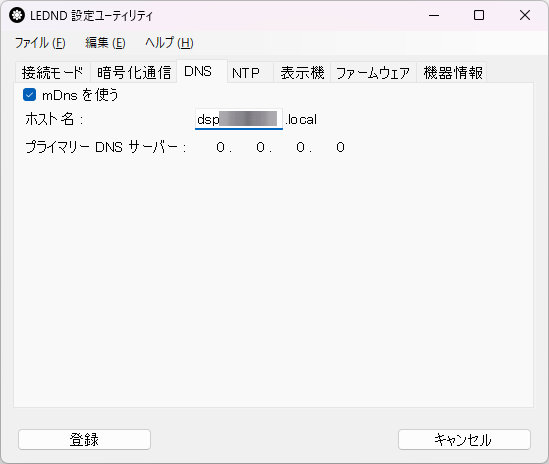 |
|
■ NTP |
無線LAN接続の場合、NTPサーバから時刻を取得してLEDNDに表示できます。
NTPサーバ名を設定後、時刻表示コマンド(0x1f 0x55)をLEDNDに送信すると現在時刻が表示されます。
(NTPサーバとは、ネットワーク上で現在時刻の情報を配信するサーバです。)
|
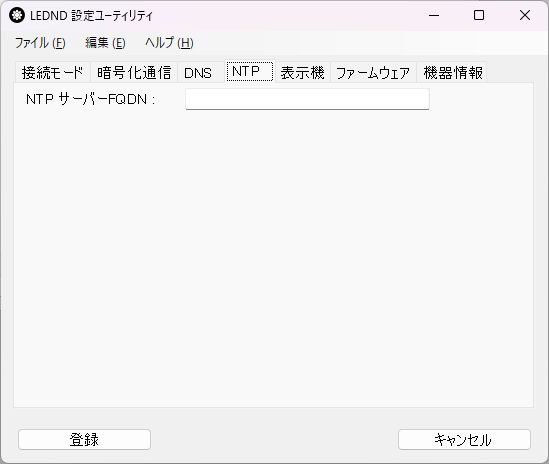 |
|
■ 表示機 |
輝度を1~4の値で設定できます。
出荷時の輝度はLEDND4の場合「3」、LEDND7の場合「4」です。
|
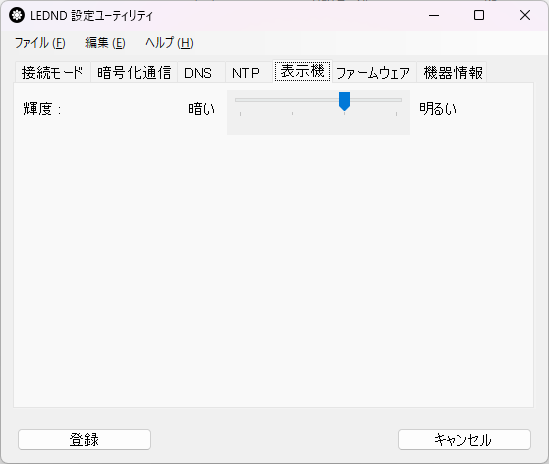 |
|
■ ファームウェア |
ファームウェア(hexファイル)をアップロードし、本体のファームウェアを更新できます。
最新のファームウェアは弊社のダウンロード専用サイトからダウンロードします。
|
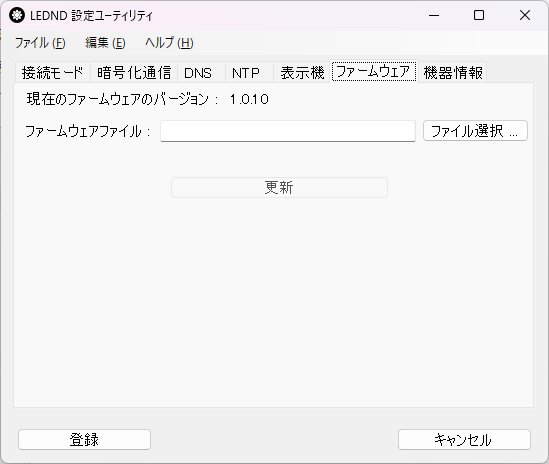 |
|
■ 機器情報 |
機器情報が表示されます。
|
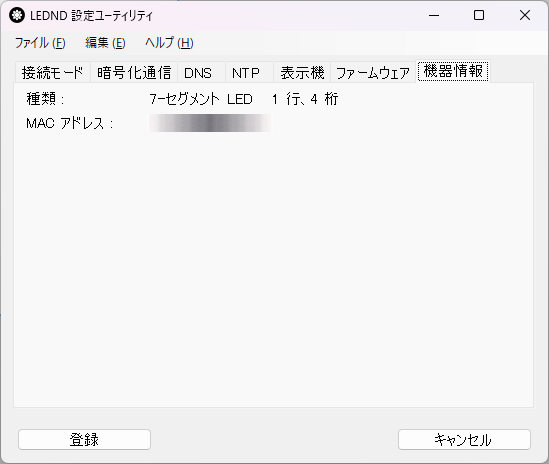 |
|
|